pdf转excel怎么转?PDF文件通常是不可编辑的,这就限制了用户对其中内容的修改和处理。将PDF转换为Excel格式可以使得文件中的表格和数据变得可编辑,方便用户进行进一步的操作和分析。通过将PDF转换为Excel,用户可以轻松地提取和导入数据到电子表格中,进行计算、筛选、排序等操作,从而更方便地处理和分析数据。Excel是一个功能强大的电子表格工具,它提供了各种图表和数据可视化功能。将PDF转换为Excel,可以方便地将数据进行可视化展示,并生成漂亮的报表和图表,使数据更易于理解和传达。在许多场景下,需要对大量的PDF文件进行处理。通过将PDF转换为Excel,可以实现自动化和批量处理,节省时间和劳动力成本。例如,可以使用脚本或软件批量转换PDF文件为Excel,提高工作效率。
综上所述,将PDF文件转换为Excel格式具有重要意义,对于文件的利用和使用也有着非常关键的作用。那么,如何将PDF文件转换为Excel呢?今天,我们为大家总结了几种简单的转换方式,大家可以按照图文步骤学习一下。

方法一:使用“优速PDF工厂”软件将pdf转为excel
步骤1、如果我们的电脑上有优速PDF工厂这个软件的话,可以直接打开使用。在这个软件首页,我们需要找到并点击【PDF转文件】的功能。
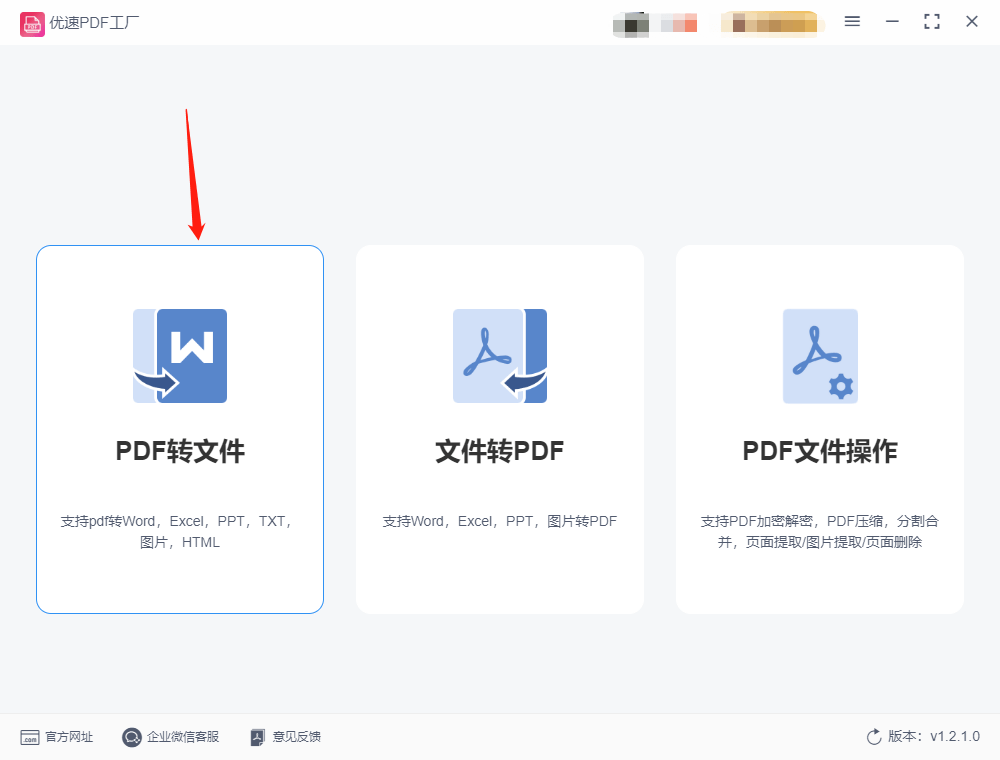
步骤2、今日内页后在【PDF转文件】功能区域,我们需要点击【PDF转excel】子功能,将需要处理的PDF文件整理好,并通过【添加文件】按钮将其上传到软件中。
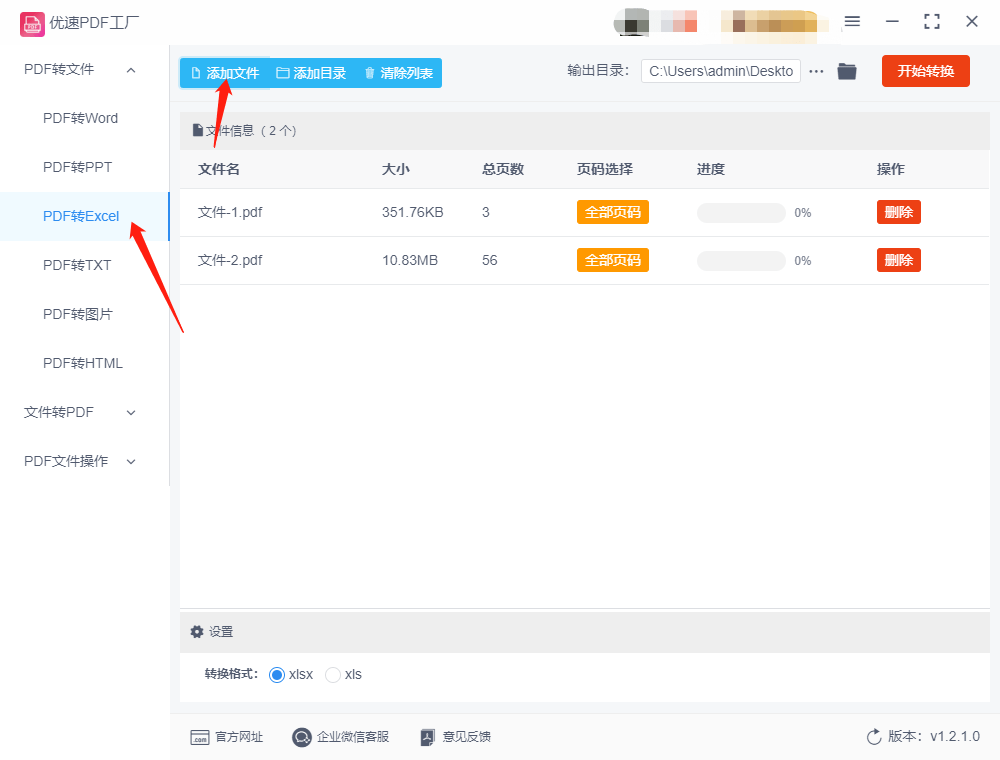
步骤3、接着设置输出目录文件夹,用来保存转换好的excel表格文件。当设置完成后点击【开始转换】按钮,这样软件就会开始pdf转excel了。
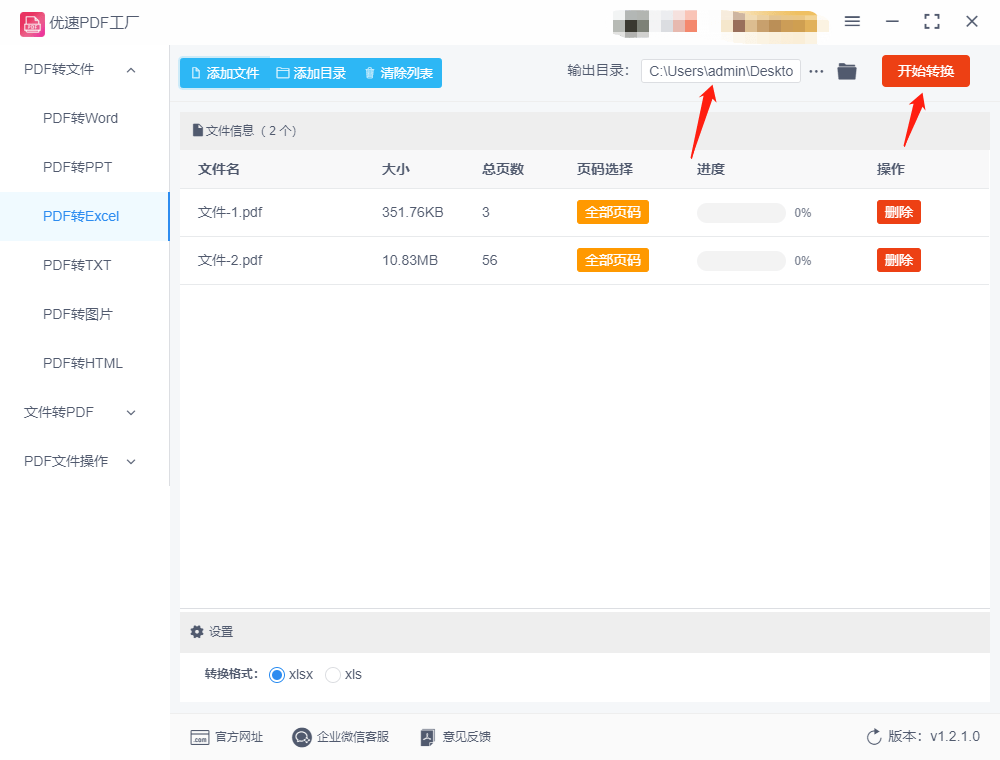
步骤4、转换结束后软件会自动打开输出文件夹,方便我们查看转成的excel文件。最后我们可以得出结论,软件成功的将上传pdf文件转换成excel格式。
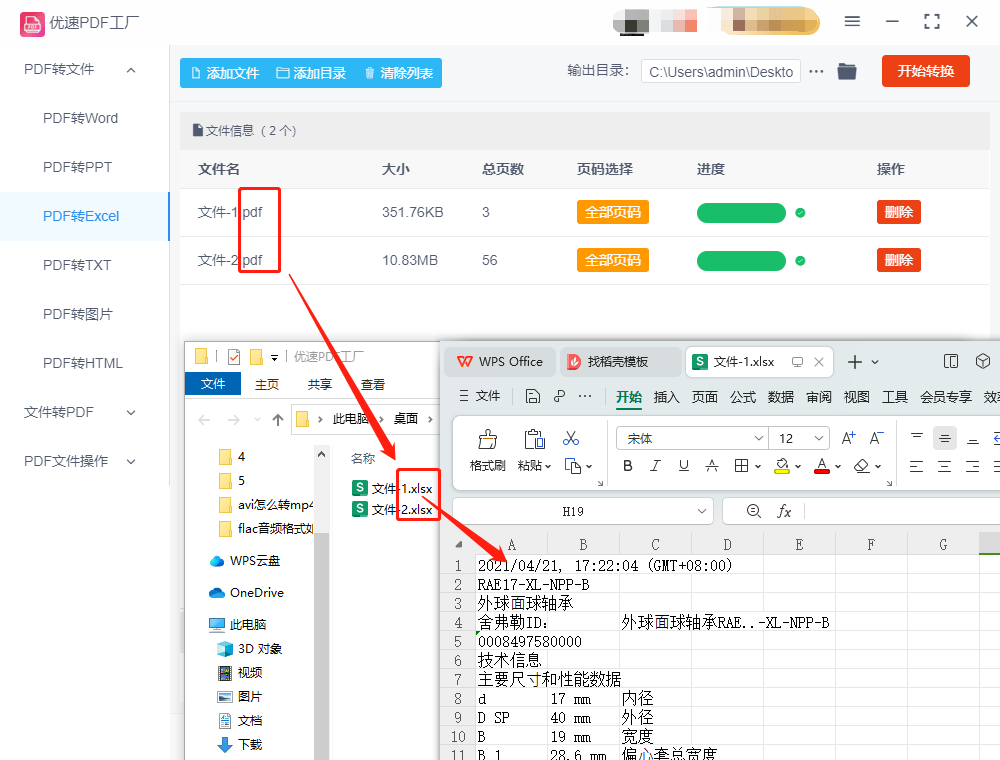
方法二:多多办公软件将pdf转为excel
步骤1:打开多多办公软件,主页面左侧点击“PDF处理”然后右侧选择【PDF转excel】功能,那么随后就进入到详细操作页面。
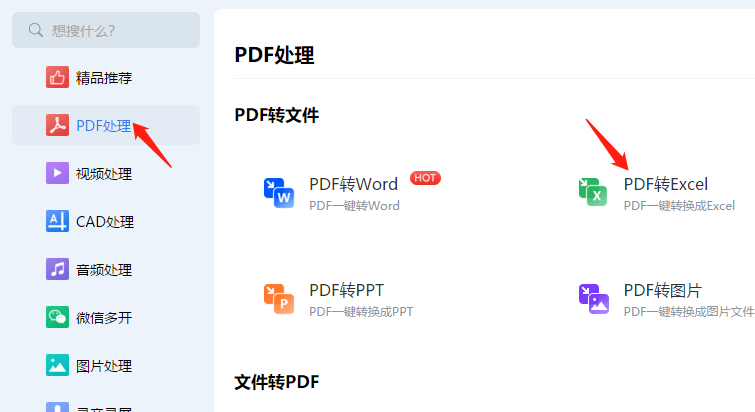
步骤2:我们在新的界面,直接点击“添加文件”蓝色按钮将需要转换的pdf文件上传到工具。上传好了之后,在文件列表下方选择输出格式和输出目录,选择好了之后就点击“开始处理”按钮。点击完成之后,那么软件开始将pdf转为excel。完成之后,那么转换好的文件就在我们设置的输出目录下。
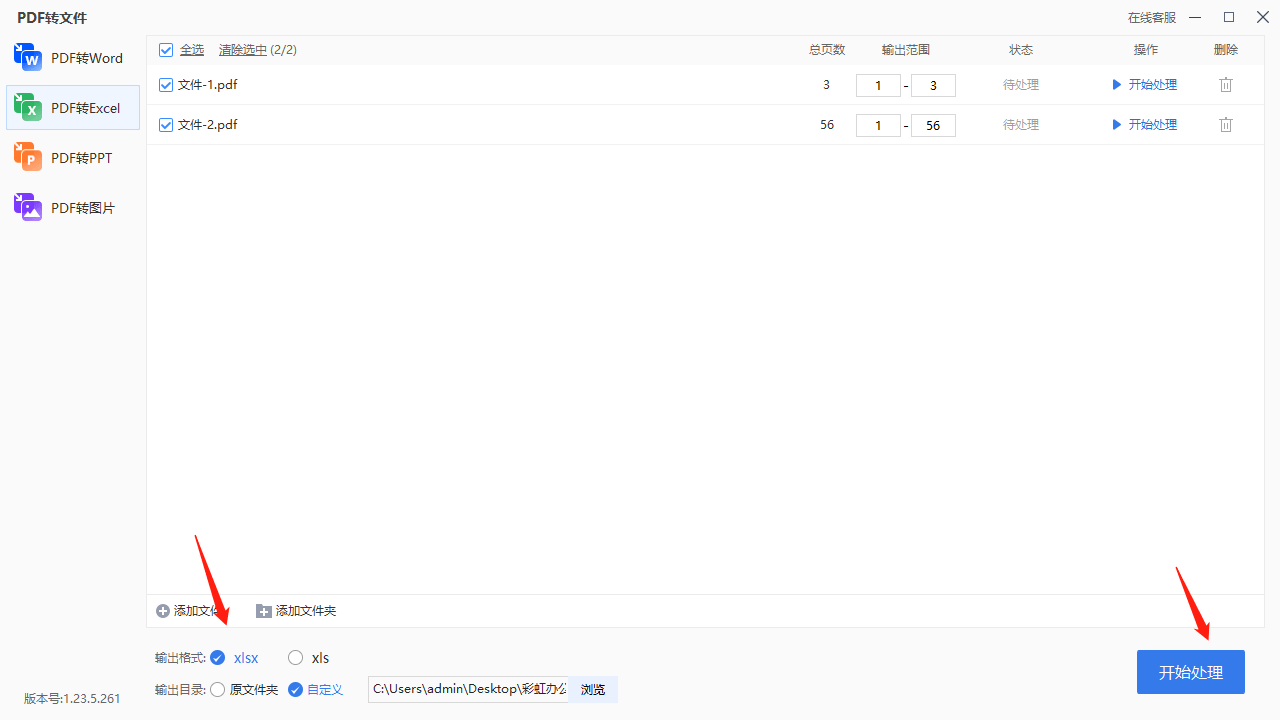
方法三:在线工具将pdf转为excel
步骤1、小编推荐使用在线工具convert来将pdf转为excel。打开浏览器进入在线转换工具页面,点击“选择文件”按钮,上传我们已经选择好需要进行转换的PDF文件。可以上传多个文件,但是建议先少量测试。
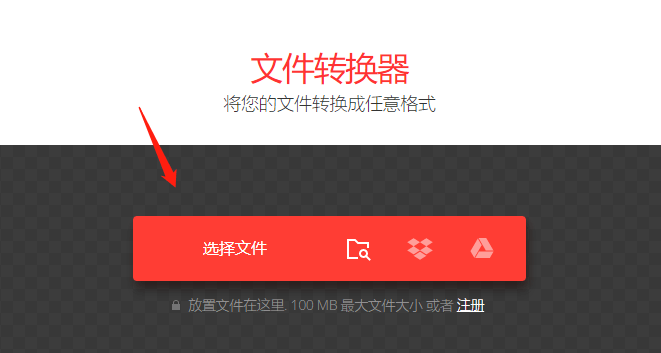
步骤2、文件上传后,我们可以看到文件列表,中间下拉框选择输出格式为Excel。设置好了点击“”转换“”按钮,工具开始在线将pdf转为excel。转换好了直接下载到电脑。
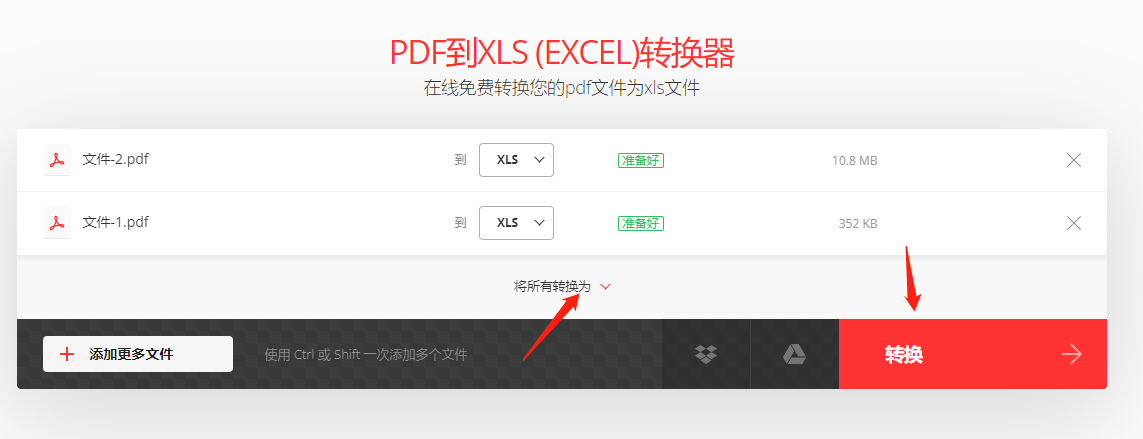
方法四:使用WPS办公软件将pdf转为excel
用WPS办公软件打开我们需要转换的文件,顶部找到文件转换,点击【PDF转excel】功能。在设置页面,我们设置转换的页面,输出目录,设置好了点击【开始转换】那么我们就完成了pdf转为excel全部操作,只要等待就可以了。
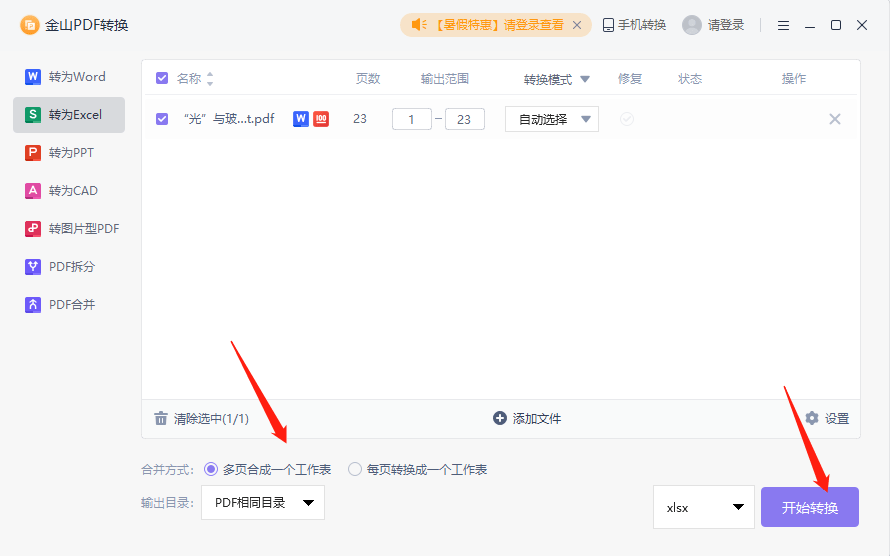
Excel是一种普遍采用的表格格式,许多人熟悉并能够使用Excel进行数据处理。将PDF转换为Excel可以使得数据更易于共享和协作,方便团队成员之间共同编辑和修改表格数据。PDF格式常用于文档的共享和传输,但通常无法编辑。将PDF转换为Excel可以使表格和数据变得可编辑,方便用户进一步操作和分析。Excel提供丰富的图表和数据可视化功能,将PDF转换为Excel使得数据更易于可视化展示和报告生成。总之,PDF转Excel对于提高数据处理效率、实现数据可编辑、方便数据提取和可视化具有关键作用。pdf转excel,pdf转换为excel的几个方法和教程就介绍完毕了,希望帮助到了大家。
标签: excel







